隣り合った複数のセルに同一データを複製して入力する必要があるか、または最初の行に 1 年の各月が入力された表を作成する場合は、繰り返し入力することなくデータを入力することができます。
Excel Mobile for Windows 10、Android タブレットまたはスマートフォン用 Excel、Excel for iPad または Excel for iPhone でセルを自動入力するには、まず、他のセルにコピーするセル、行、列をタップします。 次に、同じ場所をもう一度タップして、[フィル] をタップし、緑色のフィル ハンドルを、自動入力するセルにドラッグします。
ここでは、その方法の詳細について説明します。
-
ほかのセルにコピーしたいデータを含むセルをタップして選びます。次に、もう一度セルをタップし、[編集] メニューを開きます。
![[塗りつぶし] メニュー](https://support.content.office.net/ja-jp/media/ff043763-dd37-4419-8ada-95607d49f72c.png)
-
[フィル] をタップし、フィル矢印をタップして、下向きまたは右向きにドラッグします。
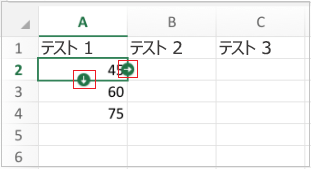
-
連続データの開始値を入力します。
-
隣り合った下または右のセルに値を入力して、パターンを決定します。
-
タップして最初のセルを選択し、選択ハンドルを、2 番目の値が入ったセルにドラッグします。
![[連続データ] メニュー](https://support.content.office.net/ja-jp/media/6efc2eca-352e-44f7-ab7a-07a0a589376a.png)
-
[編集] メニューの [フィル] をタップします。次に、フィル矢印をタップして、下向きにドラッグします。
![[連続データ] の矢印](https://support.content.office.net/ja-jp/media/19a31e16-fe7d-4e8b-b72f-f9be7793a13a.png)










